笔记本电脑光盘安装Win7系统教程(详细步骤图文教程,让你轻松安装Win7系统)
在很多情况下,我们可能需要重新安装操作系统,而光盘安装Win7系统是一种常见且可靠的方法。本文将为大家详细介绍如何使用笔记本电脑的光盘进行Win7系统安装,帮助大家顺利完成操作系统的安装。

一、准备工作:收集安装所需文件与工具
1.确认笔记本电脑是否支持光盘安装Win7系统;
2.下载并保存合法的Win7系统镜像文件;
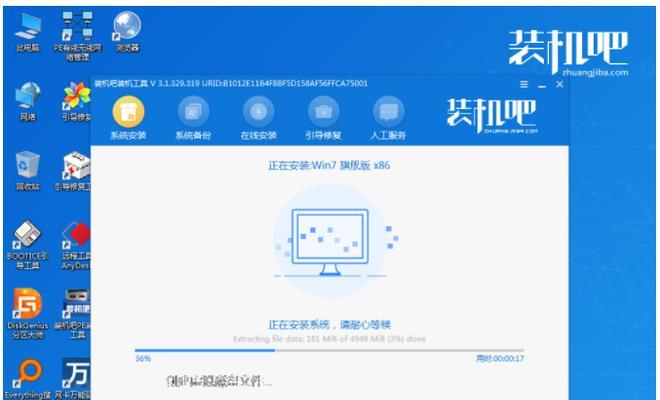
3.确保有一个可靠的光盘刻录机;
4.准备一张空白的DVD光盘;
5.确保笔记本电脑已备份重要文件。
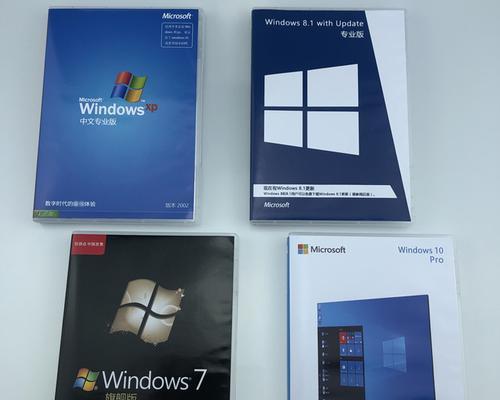
二、制作启动盘:使用光盘刻录机刻录镜像文件
1.将空白DVD光盘放入光盘刻录机;
2.打开刻录软件,并选择“刻录镜像文件”选项;
3.选择之前下载的Win7系统镜像文件;
4.点击“开始刻录”按钮,等待刻录过程完成;
5.刻录完成后,将光盘从刻录机中取出。
三、设置电脑启动顺序:使光盘优先启动
1.关闭笔记本电脑,然后按下开机键;
2.进入BIOS设置界面(通常按下F2或DEL键进入);
3.在“Boot”或“启动”选项中,将光盘设为第一启动项;
4.保存设置并退出BIOS界面。
四、插入光盘并开始安装:按照提示进行安装
1.将刻录好的Win7安装光盘插入笔记本电脑的光驱;
2.关闭笔记本电脑,然后按下开机键;
3.等待光盘引导程序加载,按照提示按任意键进入安装程序;
4.在安装程序界面中,选择安装语言和其他首选项;
5.点击“安装”按钮,开始进行Win7系统的安装。
五、选择安装类型和分区:根据需求进行设置
1.在安装类型选择界面,选择“自定义(高级)”选项;
2.根据个人需求,在空白磁盘上点击“新建”按钮,创建新分区;
3.根据需要设置分区的大小,并选择分区的文件系统类型;
4.点击“下一步”按钮,继续安装过程。
六、等待安装完成:耐心等待系统安装
1.等待安装程序进行系统文件的拷贝;
2.安装过程中可能会进行电脑重启,耐心等待重启完成;
3.根据系统提示,设置语言、时区和用户账户信息;
4.系统会自动进行最后的配置和设置。
七、安装驱动程序和软件:补充系统所需驱动和软件
1.安装完毕后,通过设备管理器查看是否有驱动缺失;
2.下载并安装相应的驱动程序;
3.根据个人需求,安装必要的软件和工具;
4.确保所有硬件和软件都正常运行。
八、更新系统和激活:保持系统安全性与正版性
1.连接到互联网,更新系统补丁和驱动;
2.打开“计算机属性”,选择“激活Windows”;
3.输入合法的产品密钥,并按照系统提示完成激活。
九、完成安装:重启电脑并享受新的Win7系统
1.检查所有操作是否完成,然后重启电脑;
2.进入新安装的Win7系统界面;
3.根据个人需求进行系统设置和个性化。
通过本文的步骤,你可以轻松地使用光盘安装Win7系统。记住,安装操作系统是一个重要且需要耐心和谨慎的过程,务必按照教程进行操作,并备份重要文件以防数据丢失。希望本文对你有所帮助,祝你安装顺利!
- 金立人工客服的优势与特点(智能、高效、个性化,金立人工客服让客户体验更加卓越)
- 大白菜分区教程(通过分区管理两个硬盘,让你的存储空间更高效)
- 选择戴尔电脑,享受超高性价比(探索戴尔电脑型号,找到最适合你的产品)
- 电脑分区教程(快速学会调整电脑分区大小的方法)
- 故障g硬盘修复指南(解决g硬盘坏了的常见问题及方法)
- 中兴天机Max(探索中兴天机Max的颠覆性功能与设计)
- 主齿轮电脑(颠覆传统计算方式的创新科技)
- 电热膜取暖器的高效取暖方式(便捷安全,迅速解决寒冷困扰)
- Pro5拍照功力全面提升(揭秘Pro5相机升级技术,重新定义手机拍摄体验)
- 全新卡产品——革新支付方式,颠覆传统消费体验(重新定义便捷支付,引领未来金融潮流)
- 诊所经营状况与利润分析(揭秘诊所利润的关键因素及优化策略)
- 希捷硬盘(探索希捷硬盘的卓越性能和可靠性,了解其在数据存储领域的优势)
- 华为导购员的职责与素质要求(探索华为导购员在提供优质服务和产品推广方面的角色和技能)
- 大疆精灵3s无人机(体验顶级航拍技术,展现全新视角)
- 《以银魂T1为主题的热门动漫评测》(疯狂搞笑又感人,银魂T1绝对值得一看)
- 长虹冰箱的性能表现与用户评价
